「ゆっくりムービーメーカー4(YMM4)」は、AviUtlに匹敵する動画編集ソフトです。
本記事では、誰でもすぐに「ゆっくり実況動画」を投稿できるように「ゆっくりムービーメーカー4」の使い方を解説します。ゆっくり実況動画に限らず、通常の動画編集にもゆっくりムービーメーカー4(YMM4)をオススメします。なぜなら無料で使えるからです。
「ゆっくり実況動画って何なの?」って言う人は、先ず下の記事からざっと読むと良いと思います。
① ゆっくり実況動画向けソフト
「ゆっくり実況動画」の作成するために各種ソフトをダウンロードしましょう。
すべて無料で使えるソフト・素材です。ただし、広告付き動画含む商用利用においてはライセンス料が発生しますのでご留意下さい。
「ゆっくりムービーメーカー4」は「饅頭遣いのおもちゃ箱」からダウンロードできます。
「立ち絵」は「nicotalk&キャラ素材配布所」からダウンロードできます。
「OBS Studio」は、こちらの「公式HP」からダウンロードできます。
無料なので、とりあえず、ダウンロードしておいて何の損もありません。
ちなみにOBS Studio は必ず使います。
OBS Studio の用途は録画機能です。無料で使える数少ない万能ソフトです。下記にOBS Studio の使い方を記事にしています。ぜひご参考ください。

② 基本操作
「ゆっくりムービーメーカー4」を使うにあたって、カット、コピペなど基本操作を紹介しています。
基本操作・編集機能まとめ!
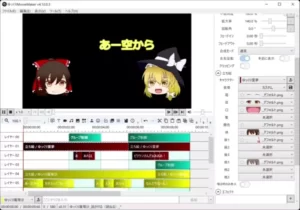
③ おすすめ「立ち絵」一覧
「nicotalk&キャラ素材配布所」で配布されているおすすめ「ゆっくり」を下に紹介しておきます。
④「立ち絵」口パク・まばたきの設定
つまづき易いのは「立ち絵」の口パク・まばたき設定です。
立ち絵の「口パク・まばたき」の設定には一手間かかります。「口パク・まばたき」の設定については、下の記事を参考にしてみて下さい。
⑤ ゆっくりムービーメーカー4 エフェクトの使い方
気分転換に御覧ください
エフェクトは必ず下の記事に目を通して下さい!
損しないので読んでみて下さい。
行き当たりばったりにエフェクトを触って試行錯誤するよりと時間が消費されます。僕がオススメするエフェクトの学習法は「利用シーン」ごとにエフェクトを整理して覚える方法です。
「利用シーン」ごとにエフェクトを学習することで「エフェクトの使い所・勘所」が培われて、応用が効くようになります。
かなり充実してきています!

⑥ ゆっくり実況動画 サムネイルの作り方・コツ
気分転換に御覧ください
動画サムネイルの作成それ自体は簡単です。
ゆっくりムービーメーカー4では「ファイル」から「サムネイル画像を出力」で動画サムネイルを作成できます。良い動画サムネイルの作り方のコツでは無いでしょうか?
上の動画サムネイルは比較的クリックされやすいです。
動画にサムネイルをつけるだけで「クリックのされやすくなる」のは誰でも知っています。しかし、クリックされやすい動画サムネイルの作り方はあまり知られていません。
クリックされやすい動画サムネイルを作るコツは「資料作成みたいにしないこと」です。
資料の場合だと
- 文字が分かりやすい
- 枠内におさめる
- まず題名を表示する
- 配色を統一する
動画サムネイルでは、これらは全部アンチパターンです。
例えば、統一した配色で表示枠いっぱいに文字を表示させれば「良い資料」になることが多いのですが。サムネイル作成ではやりません。
文字なんか透明にしてはみ出させた良いんです。
その例が上の動画サムネです。何ら違和感ありませんしクリックしたくなると思います。もっと詳しくゆっくり実況動画のサムネイルの作り方・コツをしたい方は、ぜひ下の記事を参考にしてみてください。
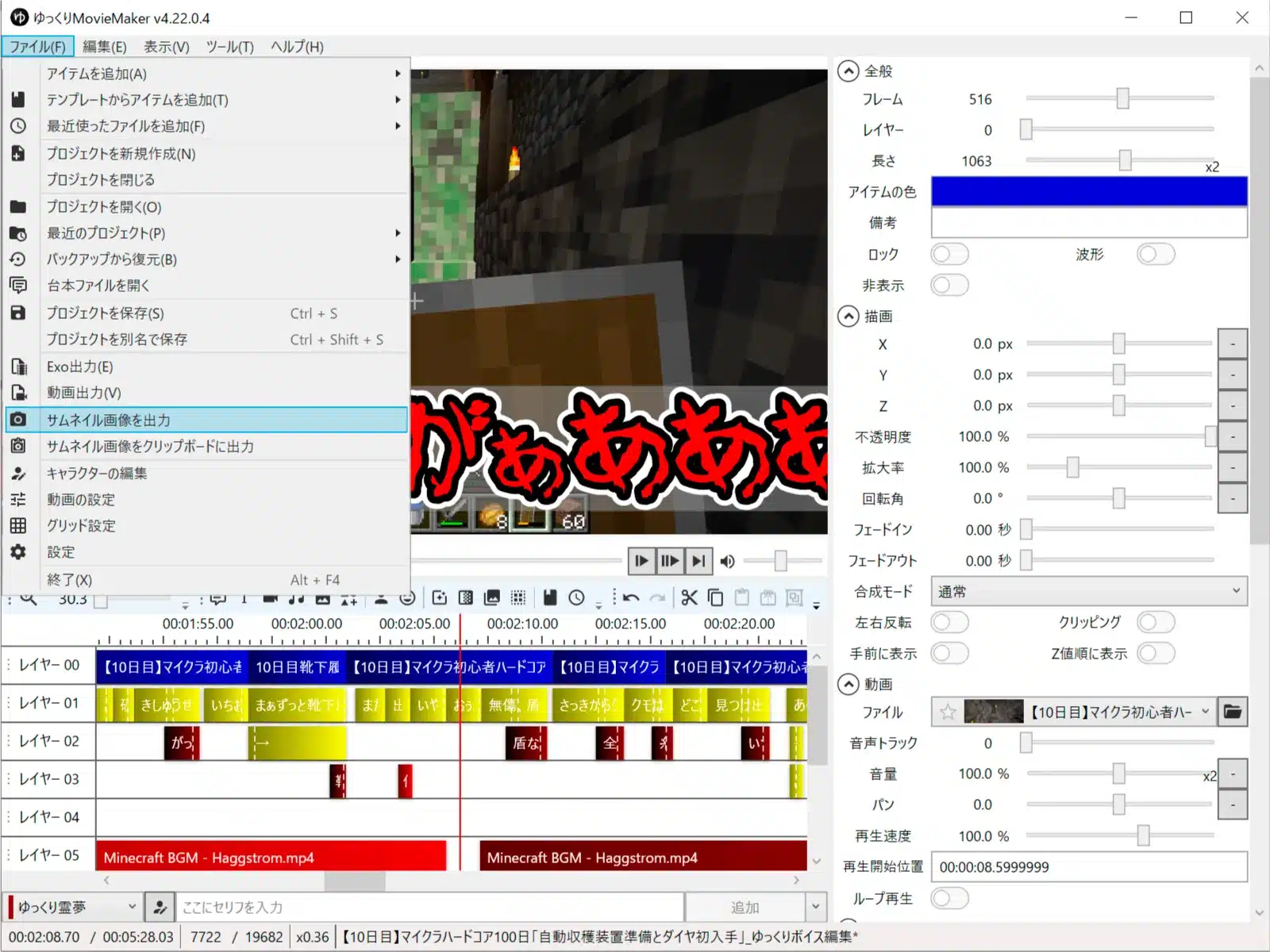
⑦ マイクラゆっくり実況動画 作成例
気分転換に御覧ください
はっきり言いますが「ゆっくり実況動画」は実際作ってみると途中で挫折します。
なぜか?
「ゆっくり実況動画」を作るのにストーリー・台本、素材を一切準備しないで作り始めるからです。
作業工程を見れば納得します。
「ゆっくり実況動画」
- ① ストーリー・台本準備
- ② 素材準備
- ③ 動画編集 ※ゆっくりムービーメーカー4を使いこなす
- ④ 必要機材の準備
「ゆっくり実況動画」を作る際には上の手順を必ず踏みます。
どうでしょうか?
こうやってみると「ゆっくりムービーメーカー4」の使いこなしはさほど重要ではないと思いませんか?
「ゆっくり実況動画」の作成において重要なのは① ストーリー・台本準備、② 素材準備なんです。動画作成で挫折する原因は100%ストーリー・台本か、素材準備です。
僕はこれを動画作成の"二大苦痛"と呼んでいます。
動画作成の二大苦痛
- ① ストーリー・台本⇒よくわからない。
- ② 素材の準備⇒異常に面倒臭い
この二大苦痛によって、昨日まで"やろう"と思っていた動画作成は、今日になると急にやる気がなくなります。
だって、面倒だからです。
なので、この二大苦痛に対処すれば、少なくとも「ゆっくり実況動画」の挫折を回避できるはずです。そして、きちんとこれに対処する方法を用意しています。
ストーリー・台本は"三幕構成"で考える。
"三幕構成"
なんだそれ?となった方に端的に説明すると"ストーリーが絶対に面白くなるテクニック(脚本術)"です。絶対に下の本か、僕の記事を読んで下さい。
説明は以上です(これで十分だと思います。)。

⑧ ゆっくりムービーメーカー4 動画出力&Youtubeアップロード
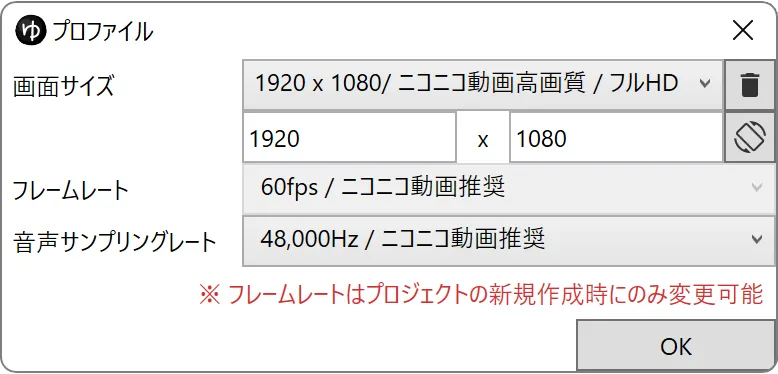
※Youtube推奨値
ゆっくり実況動画は「1080p」で十分です。
そして「ゆっくりムービーメーカー4」の動画設定は初期値でYoutube動画推奨値になっています。なのでこのままで動画を作成して、そのまま出力して何ら問題ありません。ただ、念のため、よくあるトラブルを書いておきます。
動画出力のトラブル
- 出力動画のデータ量を抑えたい
→OBS Studioの録画設定を見直す - 出力動画の画質が低い
→OBS Studioの録画設定を見直す(参考記事) - 出力動画の音量が低い
→ゆっくりムービーメーカー4の出力設定を見直す(参考記事) - 最適なフレームレート(fps)は?
例:紙芝居形式の解説動画なら30fpsで十分など(映像が動かないからです。)
FHD60fps:動きが速い映像、FPSゲーム実況
FHD30fps:実写映像、動きの遅い解説動画など - 4Kは映える動画に使うこと(無駄にデータ容量を食うだけなので)。
例:料理動画、景色、鉄道など
また、1080pより上の解像度にしても良いですが、1080pより下の解像度にするのは控えましょう。データ容量を抑えるために解像度を720pなどに落とすのは論外です。

「ゆっくりムービーメーカー4」でYoutube動画をアップロードする流れには注意が必要です。
なぜなら、最初に動画設定で解像度などを決定してから動画編集するので、動画を出力する時になって「やっぱ4Kにしたい」となると、立ち絵・字幕・素材の再配置など手戻りが発生するの注意が必要です(最初から作り直しということです。)。
必要機材
「ゆっくり」でゲーム実況をするにしても、マイク、キャプチャーボード、ヘッドホンなど機材が必要になります。
下の記事では自作PCerの僕がチョイスしたコスパ良さげのオススメ「ゲーム実況」機材を紹介しています。ぜひ参考にしてみて下さい。
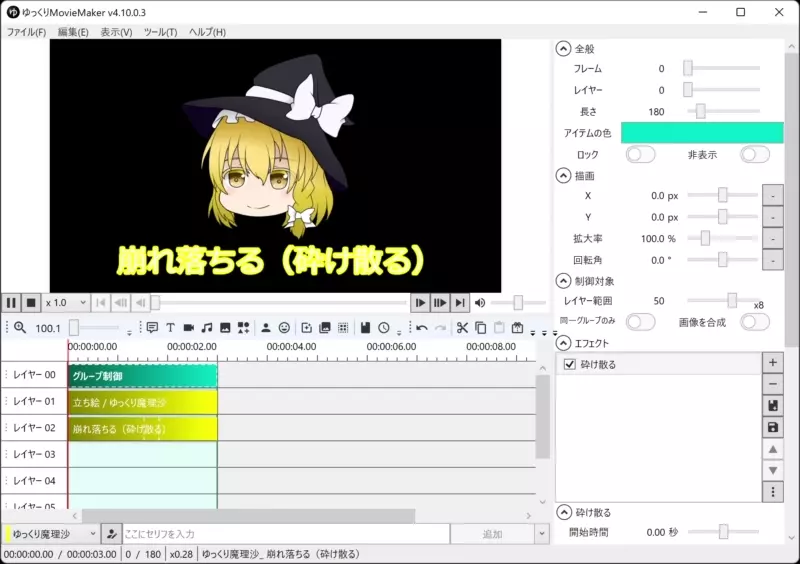
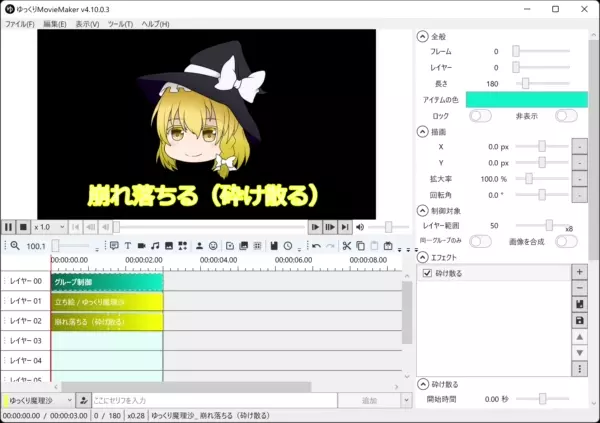
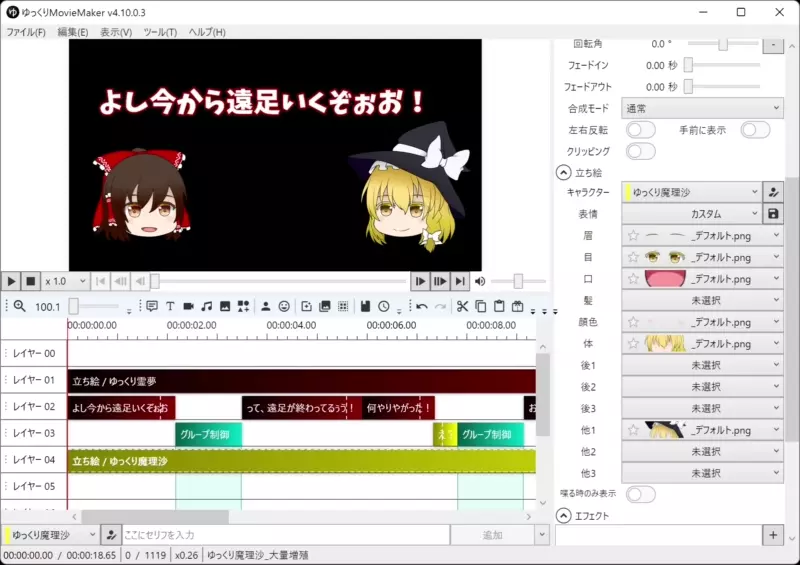
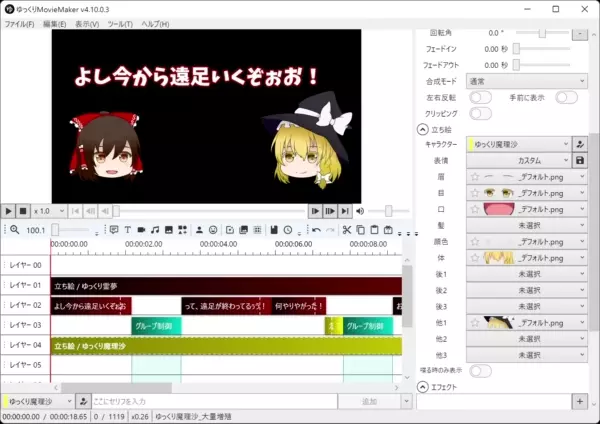
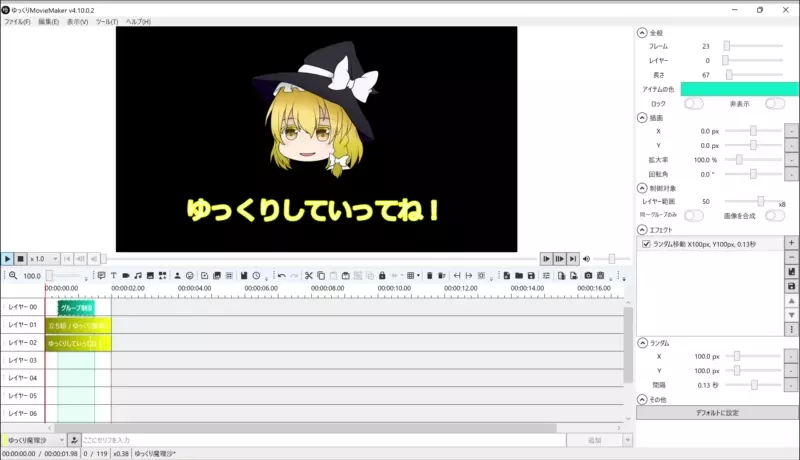

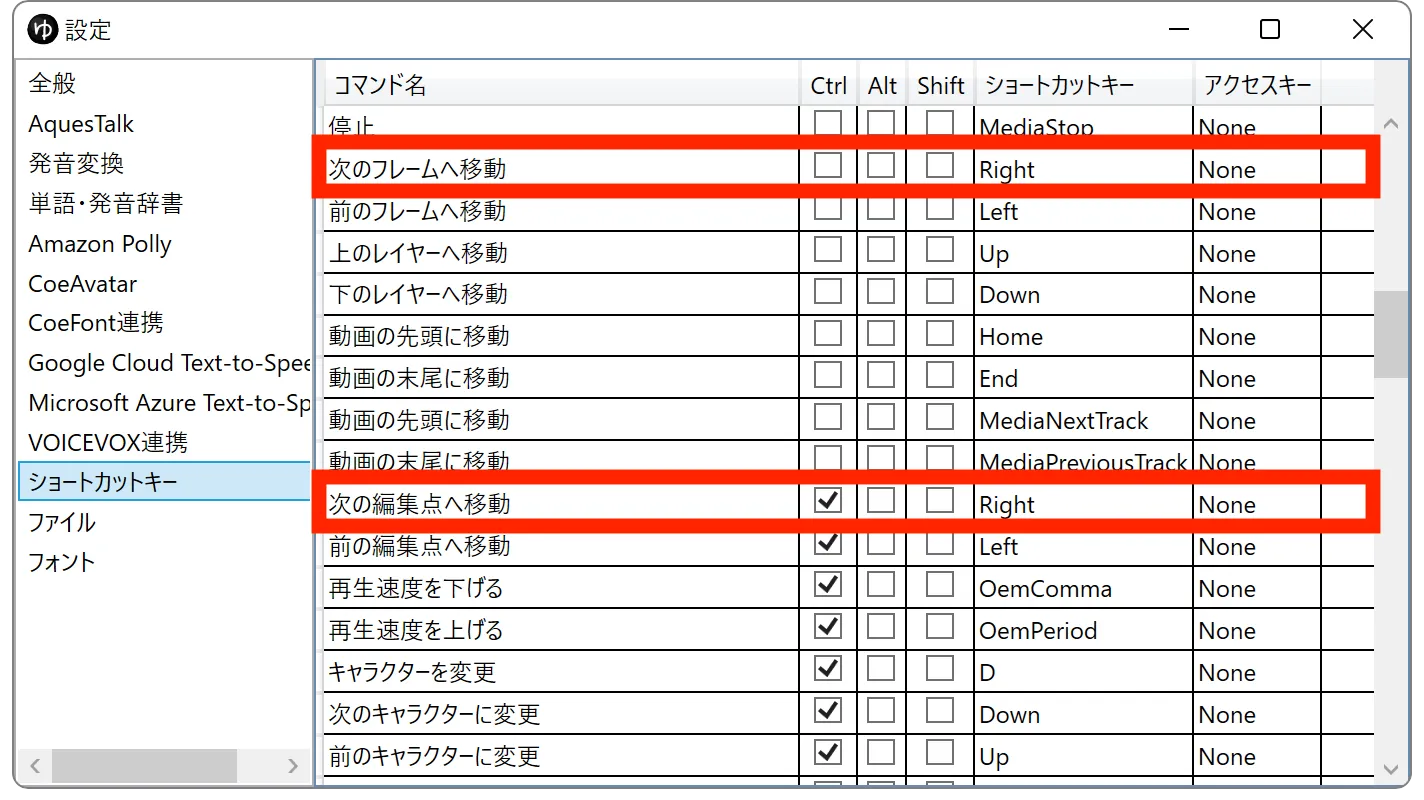
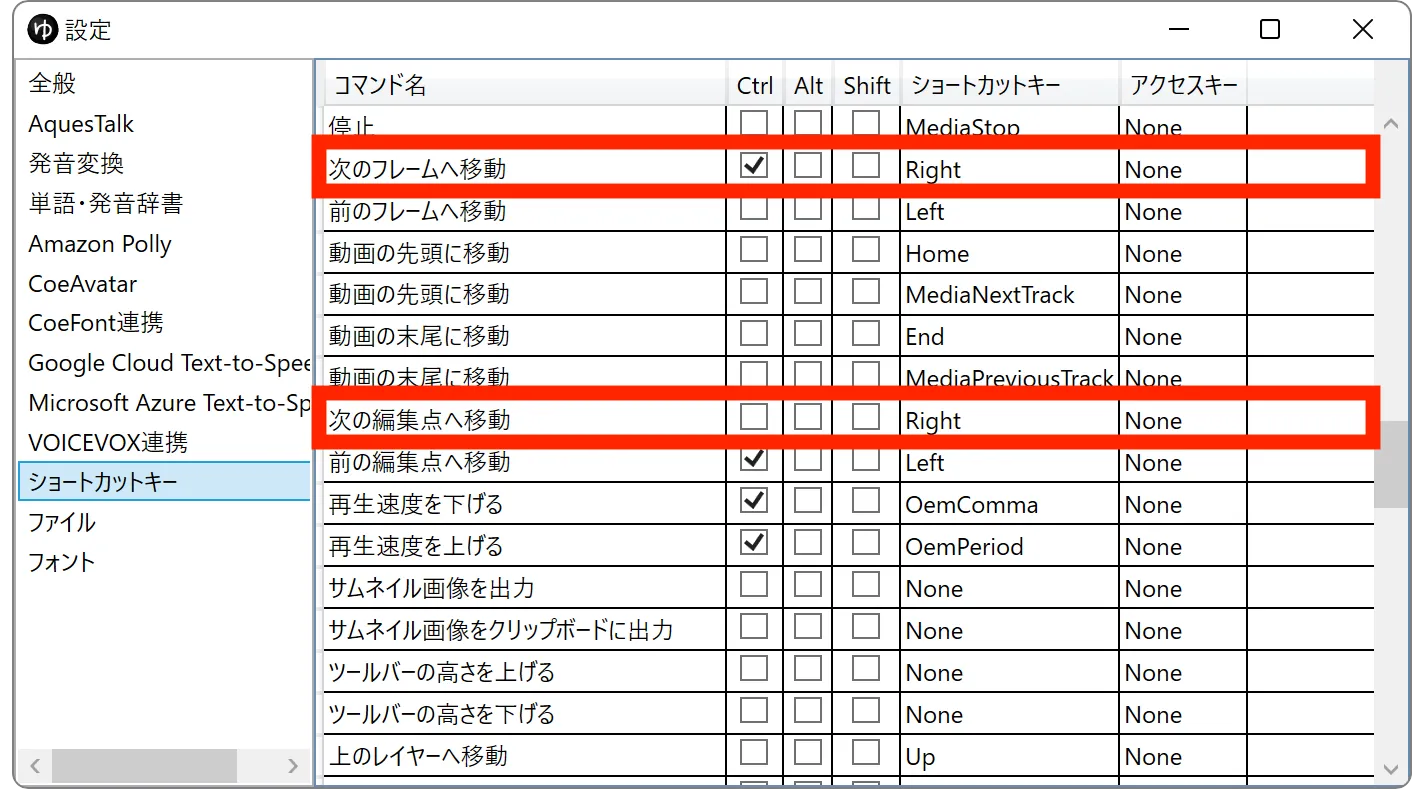
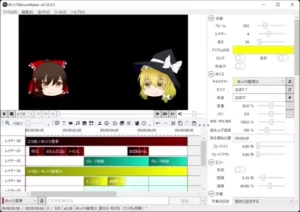









































































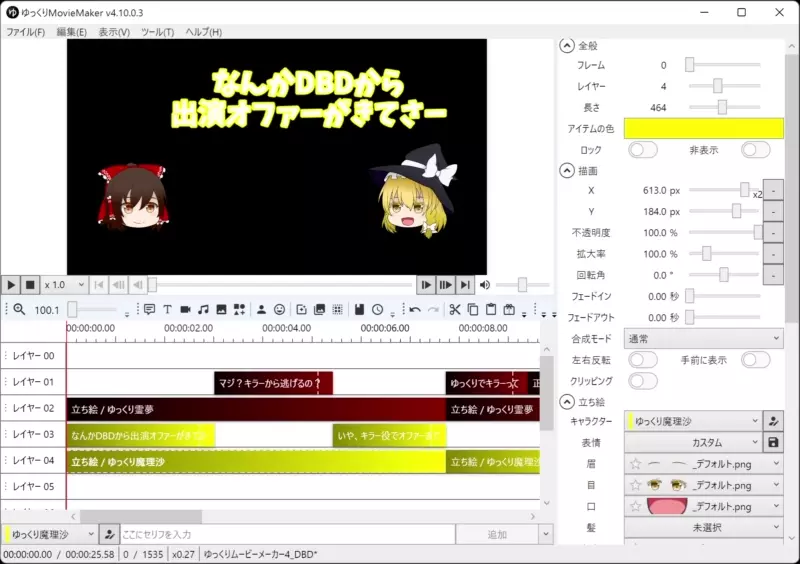
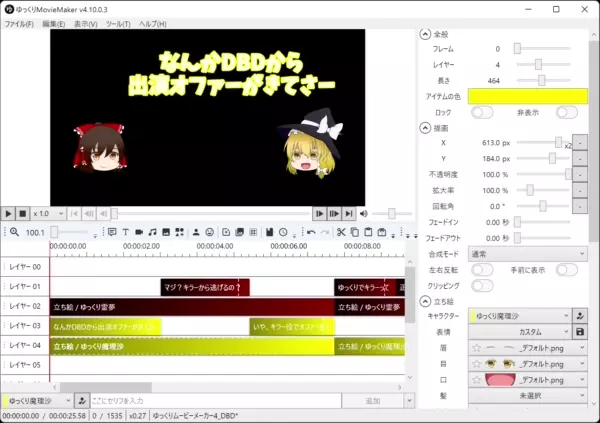
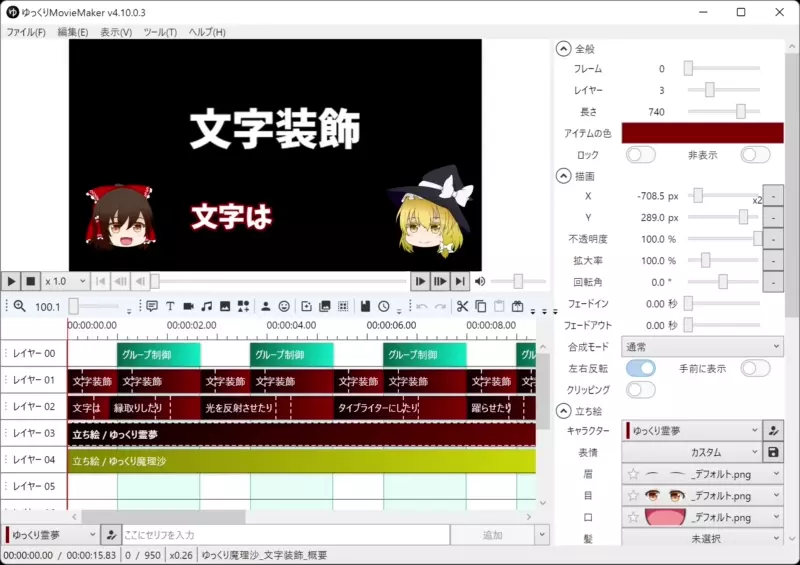
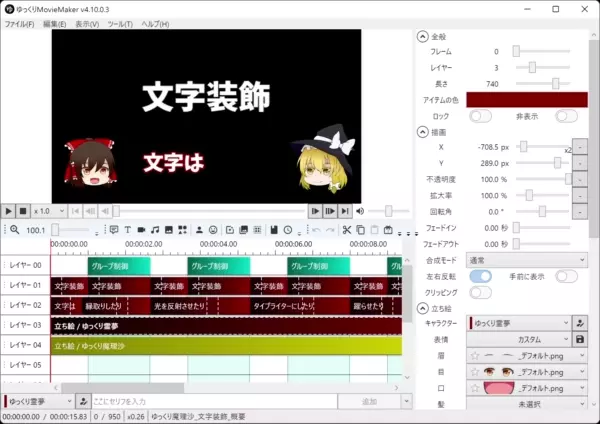


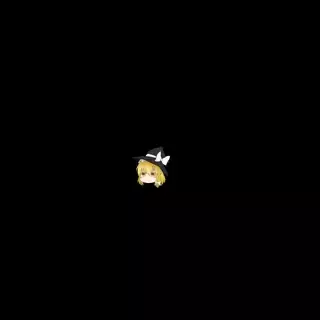












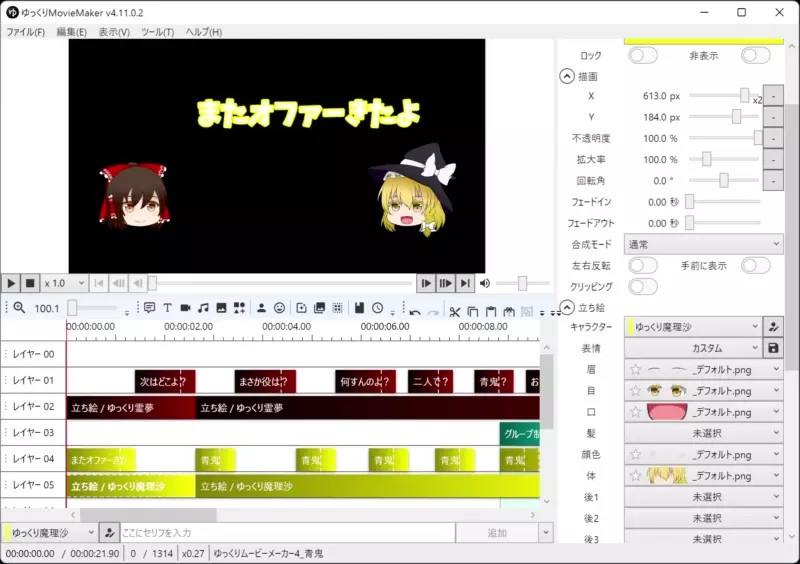
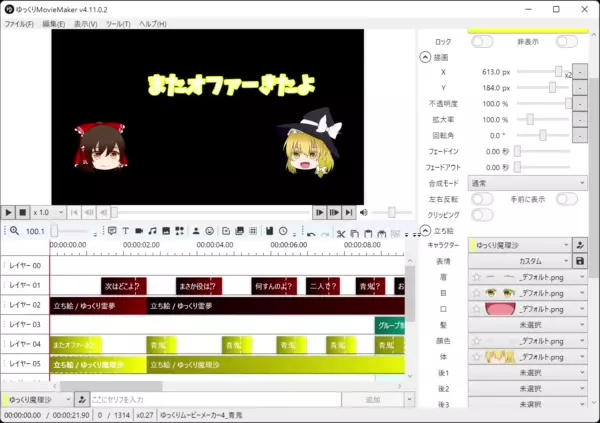





コメント
コメント一覧 (11件)
ゆっくりムービーメーカーを詳しく解説してくれてるかと思って見たら、アホみたいに広告が多くて中身のない記事だな
リンク先に飛んでも広告多そうだしもういいや
不快なだけで終わりました
>アホみたいに広告が多くて
スマホの広告量を減らしました。
PCに対して4割くらい広告は減ると思います。
※確認は、PC画面をスマホサイズにすれば分かります。
意図は誤クリック防止のため。
ただ、都合で変更するかも知れません。
>中身のない記事だな
欲しい情報を言えば付け加えます。
まぁ、広告はお財布を痛めませんし
「投げ銭」よりは良い仕組みだと思います。
すげーわかりにくいしそれに自分で気付いてない感じ
キャラ絵の設定の仕方とかすっ飛ばしてるし縦にすげー長い
結局自分でわかった
メッセージ有難うございます。
>自分で気付いてない感じ
実は気づいてます。
死ぬほど忙しくて手が回っていません。
>キャラ絵の設定の仕方
本文中に付け加えます。
※ただキャラ設定のやり方のリンクは貼っています。
>縦にすげー長い
短くするようにします。
とても良い意見、有難うございます。
修正します。
教えて下さい。
YouTubeで利用してもいいですか?
収益化するには、有料版になるのでしょうか?
YouTubeで注意すべき利用ケースは下記2点です。
下記に該当するとYMM4でも有料ライセンスが必要になります。
①広告付き動画を出す場合
②企業とコラボ動画を出す場合
もし不安なら具体的な利用ケースを言ってもらえれば僕の方で判断します。
※行政書士なので法的に助言できます。
とても参考になりました。ありがとうございます!ゆっくり実況始めてみようと思っていたところなので収益化関係の情報助かりました
ありがとうございます。
大げさですが、涙が出るほど嬉しいです。
もっと読みやすくできるはずですが、、、
忙しくて手が回っていません。
読みやすく更新する予定です。
ここまで読んでいただき有難うございます。
宣伝ですが。
シェルスクリプトマガジンさんから6月頃に
僕が書いたYMM4の記事が掲載されます。
かなりページ数を割いていただいております。
当然、皆さんが楽しめる内容になっています。
ぜひシェルスクリプトマガジンを手に取って読んでみて下さい。
わかりやすかったです。ナイス記事!肯定的なコメントしときます!
いえ、長くて分かりづらくて、すみません。
でも、コメントとても励みになります。
※とても忙しくて、まだ着手できていませんが、もっと分かり易いようにします。